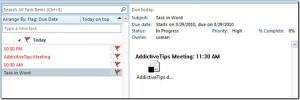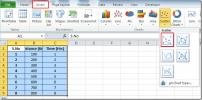Kako zamijeniti vrijednosti između stanica, redaka ili stupaca u MS Excel-u
Prilikom odabira teksta u MS Word-u možda ste slučajno kliknuli u pogrešnom trenutku ili pustili gumb miša kad niste namjeravali i završili s preuređivanjem teksta. Mijenjanje teksta, ako slučajno učinite, neugodno je, ali funkcija swap je ipak vrlo korisna i ako razmišljate o aplikaciji kao što je MS Excel, obaveznu funkciju morate imati. S MS Excel imate ćelije ispunjene podacima koje ćete možda trebati zamijeniti između stanica ili čak između redaka i stupaca. Srećom MS Excel ima funkciju swapa koja vam omogućuje lako izmjenu datuma u ćelijama. Evo kako to funkcionira.
Otvorite Excel datoteku u koju želite zamijeniti ćelije, stupac ili redove.
Odaberite ćeliju, redak ili stupac na koji želite zamijeniti sadržaj i držite tipku Shift. Zatim kliknite na desnu granicu ćelije i povucite je prema van. Ne otpuštajte tipku Shift.
Na slici dolje možete vidjeti kako se povlačenjem kursora vani mijenja u drugi oblik ovisno o mjestu na kojem se nalazi.

Kad pokazivač postane debeli vodoravni oblik "I" na dnu susjedne ćelije, on će zamijeniti vrijednost ćelije s ćelijom ispod te linije. Isto tako, ako ga premjestite na vrh susjedne ćelije i na vrhu se pretvori u debeli vodoravni oblik "I", vrijednost ćelije će se zamijeniti s ćelijom iznad susjedne ćelije.
Ako je, pak, povucite udesno od susjedne ćelije i pokazivač se transformira u debelo "ja", sadržaj odabrane ćelije zamijenit će se onim u susjednoj ćeliji kao što je prikazano na slici iznad.
Da biste zamijenili vrijednosti između redaka i stupaca, odaberite cijeli red ili stupac, a zatim držite Shift prije nego što pokazivač povučete prema retku ili stupcu s kojim želite zamijeniti njegove vrijednosti.
Otpustite tipku Shift i tipku miša nakon što postavite pokazivač na mjesto na koje želite zamijeniti sadržaj ćelije / retka / stupca.
traži
Najnoviji Postovi
Dodavanje i stvaranje zadataka programa Outlook 2010 iz programa Word 2010
Zadatak možete stvoriti iz dokumenta Word 2010 i spremiti ga u Outl...
Excel 2010: Spajanje proračunskih tablica pomoću objedinjavanja podataka
Podatke obično održavamo na više radnih listova kako bismo provjeri...
Excel 2010: Scatter & Trendline
Ako ste cijeli dan uhvaćeni u labirint brojeva i vrijednosti u Exce...